Korona Survival Kit - poikkeusajan kootut parhaat käytännöt
04.05.2020

Miten sujuu työt korona-aikana etänä? Tuntuuko siltä, että muut osaavat hallita sähköisiä välineitä ja arkea paremmin? Kreodi keräsi yhteen omilta työpaikoiltaan parhaita käytänteitä: Näillä neuvoilla työpäivä, ZOOM, Teams, perhe ja oma pää pysyvät kasassa. Ota tästä työkalut omaan skill settiin!
Psyykkaa mieli etätyömoodiin jo aamulla
Neljän seinän sisällä ei tarvitse ahdistua. Laita musiikkia soimaan tai käy virkistävässä aamusuihkussa. Katsele ikkunasta lintujen kevättouhuja. Mieti, kuinka ihanaa on, kun ei tarvitse lähteä aamulla ajamaan minnekään - usein myös mahdollisessa (lumi-räntä-vesi)sateessa! Saa olla lokoisissa kotivaatteissa ja syödä aamupalaa rauhassa perheen tai vaikkapa rakkaan lemmikin seurassa. Nauti tästä hetkestä.
Lyhytkin aamu- tai lounaslenkki tai vaikka aamujooga virkistää päivää ja helpottaa työskentelyä.
Kahvitauot ja after workit Zoomissa
Päivä käynnistyy mukavasti aamukahvilla kollegoiden kanssa Zoomissa, Skypessa tai Teamsissa. Käydään läpi päivän tehtävät ja jutellaan kuulumiset. Tämä auttaa työn käynnistämisessä joka aamu. Sama kahvitauko järjestetään iltapäivällä normaaliin kahvitaukoaikaan. Sosiaalinen kontakti kollegoihin tekee hyvää useimmille ja tukee arkirutiinien ylläpidossa.
Kreodin toimitus on kuullut huhua hauskoista after workeistä keskiviikkoiltaisin töiden jälkeen Zoomissa.
Multitasking eli etätyö, etäkoulu, ruokatunti ja välitunti samassa paketissa
Meneekö työpäivä lasten kanssa sekoiluksi? HAMKin nimettömänä pysyvä kollega kertoo rytmittävänsä kokouksia lasten Meets-tapaamisiin onnistuneesti. Aikaisin aamulla ennen kuin muut heräävät on hyvää aikaa tehdä omia töitä kaikessa rauhassa. Kotona kannattaa kehittää nuoremmille lapsille mielekästä tekemistä tai antaa koululaisille vapaa-aikaa kokousten ajaksi.
- Teen hommia rauhassa oikeastaan siihen asti, että lapset ovat syöneet aamupalan. Sen jälkeen teen sellaisia hommia, jotka eivät vaadi 100 % keskittymistä. Jos itsellä on kokous, silloin koululaisella on vapaata ja voi touhuta omiaan (eli katsoo puhelintaan tai pelaa pleikkarilla).
Kannattaa jaksottaa kokoukset päivällä rauhalliseen aikaan:
- Silloin kun nuorimmaisella on Meets-tapaaminen tai -tunti, pystyn keskittymään taas paremmin. Yritän saada nuorimmaisen kouluhommat pakettiin viimeistään klo 13 mennessä, jolloin loppupäivän pystyn keskittymään taas paremmin. Isommat ovat niin itseohjautuvia, että he eivät tarvitse apuja. Toki monen monta keskeytystä päivän aikana tulee, kun nuorin kysyy neuvoa tai kuuntelen hänen lukuläksyään.
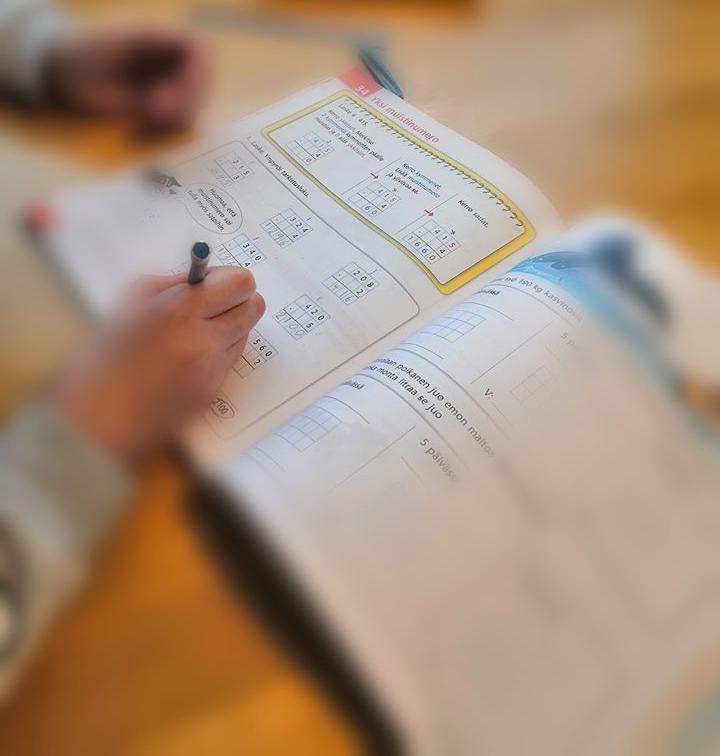
Miten pitää Zoomin häiriköt aisoissa? Zoomin turvallisuudesta
Liittyikö Zoom-tapaamiseesi ulkopuolinen ikävästi käyttäytyvä henkilö? Lisääntynyt Zoomin käyttö on tuonut mukanaan myös lieveilmiöitä, häiriköt etsivät Zoom-huoneiden osoitteita ja pyrkivät sisään lukitsemattomiin kokouksiin.
Voit estää häiriköiden pääsyn käyttämällä Zoomin odotushuonetta tai sulkemalla huoneen tilaisuuden aloituksen jälkeen, ominaisuudet löytyvät Zoomin alaosan security-napin takaa.
Näin estät ulkopuolisten pääsyn Zoom-huoneeseen:
- Älä luo aina auki olevia huoneita, joissa on asetus Enable join before host. Erityisesti, jos et itse osallistu tapaamiseen host-tunnuksella.
- Voit tiputtaa tapaamisesta pois ei-toivottuja osallistujia (remove).
- Voit lukita Zoom-huoneen esimerkiksi 10 min päästä kun tilaisuus on alkanut.
- Voit hostina laittaa Zoom-huoneeseen päällewaiting room -toiminnon, jolloin vain hostin hyväksymät osallistujat pääsevät sisään.
- Häiriköiden ilmestyminen Zoom-tapaamiseen on todennäköisempää, jos käytetään aina samalla ID:llä (osoitteella) olevaa kokousta ja silloin ID voi lähteä kiertoon. Riskiä voi minimoida käyttämällä kertakäyttöisiä kokouksia tai vaihtamalla käyttämänsä Zoom-huoneen ID:n silloin tällöin.
- Only authenticated users can join -asetus on uuden päivityksen myötä tullut osalle käyttäjiä suoraan päälle kokoukseen. Tämä kannattaa tarkistaa päivityksen jälkeen ja matalan kynnyksen kokouksissa laittaa asetus pois päältä. (Neuvot Zoomin käytöstä Laurean DCellistä.)
Zoomin tietosuojasta on käyty viime päivinä vilkasta keskustelua mediassa. CSC:n tarjoama Zoom-palvelu eroaa teknisesti ilmaiseksi saatavilla olevasta Zoom-palvelusta, jota tarjoaa Zoom Video Communications USA:ssa. Mediassa olleet tiedot puhelinnumeroiden tai luottokorttitietojen välittymisestä eivät koske CSC:n tarjoaman palvelun käyttöä.
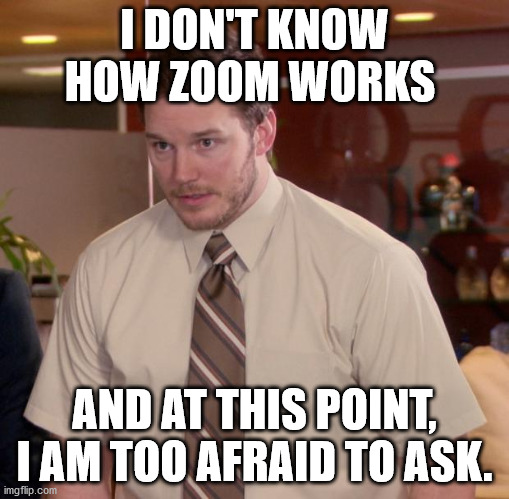
Yhteisöllisyyden ylläpitoa WhatsAppissa
Etätyö päivästä toiseen voi olla yksinäistä. Yhteisöllisyyttä työyhteisössä lisäämään on monessa amk-kirjastossa perustettu henkilökunnan WhatsApp-ryhmiä, joissa kerrotaan muita kuin työhön liittyvä kuulumisia. Huumoria peliin. Ilahdutetaan työkavereita kuvilla epävirallisista työkavereista (kissat, koirat ja kaikki muut lemmikit), kilpaillaan kenellä on komeimmat villasukat jalassa tänään, kuvataan millaisilla “työtuoleilla” töitä tehdään. Kuka tahansa voi laittaa kuvahaasteen, johon halukkaat vastaavat.
Zoom tiedonhankinnan ohjauksessa
Henkilökohtaisessa tiedonhankinnan ohjauksessa Zoomin whiteboard on verraton apu ja motivoija. Alun opiskelijan aihehaastattelussa voit kirjata näkyviin teemat ja asiasanat, opiskelija voi lisätä ja muokata tekstiä itse. Samalla opiskelijalle voi tehdä kesken työskentelyn yksinkertaisen kyselyn aktivoimaan tätä työskentelyssä.
Zoom soveltuu oivallisesti myös suurempien ryhmien opettamiseen. Ensimmäinen askel on kokouksen varaaminen ja asetusten mukauttaminen, johon kannattaakin käyttää muutama hetki. Kaistan säästämiseksi ja taustamelun vähentämiseksi kannattaa asettaa osallistujien mikit ja kamerat pois päältä opetukseen liityttäessä. Asetusten kautta tehdään myös ennalta tarvittavat äänestykset ja otetaan whiteboard -toiminto käyttöön. Myös opettajan kameran käytön tarpeellisuutta kannattaa harkita, jos liikkuvaa kuvaa puhujasta ei tarvita koko opetuksen ajan voi hyvänä käytäntönä olla alun lyhyt esittäytyminen kuvan kanssa ja loppuopetuksen pitäminen äänen ja esitysmateriaalien varassa.
Perinteisten Power Point -esitysten elävoittämiseen kannattaa käyttää Zoomin äänestystyökalua. Äänestysten avulla voi kerätä opiskelijoilta näkemyksiä esimerkiksi seuraavaksi käsiteltävästä asiasta, kuten vaikkapa tärkeimmistä tiedon luotettavuuden arviointiin liittyvistä tekijöistä, jotka sitten käydään yhdessä läpi. Näin luennot myös luonnollisesti välillä katkeavat ja myös opettaja näkee että linjoilla ollaan hereillä ja mukana seuraamassa opetusta. Äänestystyökalun käyttö on lisännyt opiskelijoiden halukkuutta kommentoida käsiteltävää aihetta myös chatissa, joten osallistujien aktiivisuus tunnilla on ehkä hivenen yllättäen vähintään samalla tasolla kun luokkahuoneopetuksessakin.
Verkko-opetuksena toteutettuja harjoituksia on syytä miettiä tarkoin juuri etäopetukseen sopivaksi. Jos opiskelijoiden tulee tunnin aikana poistua Zoomista monta kertaa muualle verkkoon, saattavat he jäädä hyvin yksin mahdollisten ongelmien kanssa, toisin kuin lähiopetuksessa, jossa ongelmat on nopea ratkaista yhdessä. Yksinkertaistettu rakenne siis lisää ainakin ensi alkuun toimintavarmuutta ja virtaviivaistaa opetuksen seuraamista. Käytettävät välineet kannattaa siis pohtia tarkoin.
Yksi mahdollinen kumppani Zoom -tunnilla käytettäväksi on Menti, jonne opiskelijat voivat esimerkiksi listata oman aiheensa hakusanoja. Mentin muodostaman kuvan ansioista on heti mahdollista kommentoida esimerkiksi hakusanojen taivutusmuotoja, yleisyyttä ja englanninkielisten hakusanojen tarvetta ja toki käyttää opiskelijoiden oikeita aiheita apuna esimerkkihakuja tehtäessä.
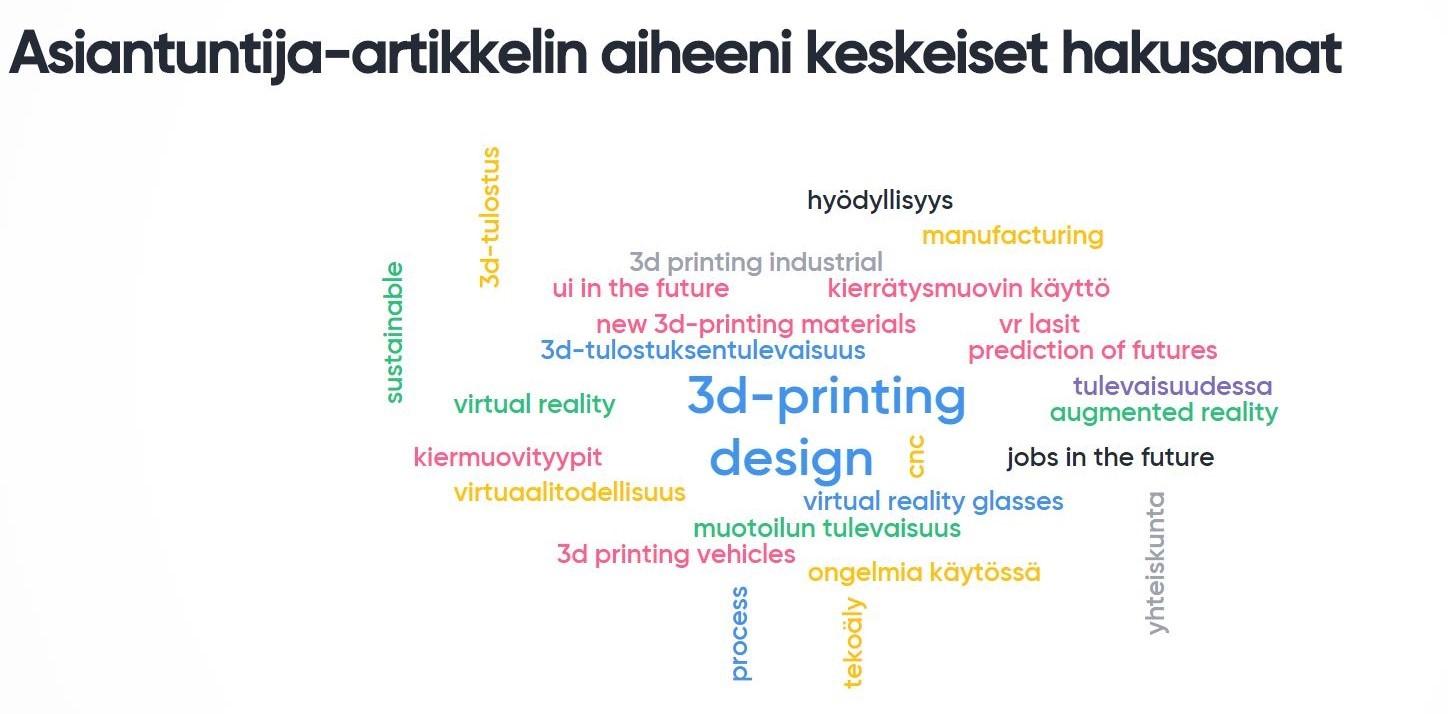
Työpajatyyppisessä opetuksessa Zoom tarjoaa mahdollisuuden käyttää Breakout room -toimintoa jakamaan opiskelijat työskentelemään pienempiin ryhmiin, lisäksi sen avulla voi poimia opiskelijoita yksittäin ohjattavaksi tarpeen mukaan.
Jos mahdollista, etäopetusta kannattaa ehdottomasti toteuttaa yhdessä kollegan kanssa. Näin tunnin sujuvuus on turvattu poikkeustilanteissakin, kuten verkkoyhteyden katkettua. Pariopettajuus myös mahdollistaa työnjakoa, toinen jakaa näyttöä ja käyttää hiirtä, kun taas toinen vastailee opiskelijoille chatissa ja nostaa sieltä asioita myös yleiseen keskusteluun. Zoomissa järjestetyt opetukset kannattaa mahdollisuuksien mukaan tallentaa ja toimittaa tallenne katsottavaksi jälkikäteen esimerkiksi kurssin oppimisalustasivulle. Opetuksen tallenteen lisäksi Zoom tallentaa myös chatin omaksi tekstitiedostokseen, joten sitä kautta esimerkiksi osallistujalistan kerääminen onnistuu vaivattomasti. Näin voidaan pienin teoin lisätä joustavuutta myös poikkeusolojen kanssa elävien opiskelijoiden arkeen.
Vinkkejä Teams-kokouksiin
Teams-kokouksessa voi jakaa tiettyjä näyttönäkymiä, kuten vaikkapa esitysdiat, mutta jos haluaa varmistua siitä, että esitystilanteen aikana on mahdollista jouhevasti hakea vaikkapa täydentävää tietoa selaimesta, kannattaa valita suoraan koko näytön jakaminen. Esityksen linkitkin kannattaa avata jo valmiiksi taustalle odottamaan. Teamsin esitystilan välityksellä sujuu yllättävän jouhevasti myös reaaliaikainen haku netistä ilman näytön hidastelua, varsinkin jos käyttää työpöydälle ladattua sovellusta selainsovelluksen sijaan.
Teamsissa ei ole (ainakaan vielä) suoraa toimintoa puheenvuoron pyytämiseen. Kuitenkin Teamsin chat on tähän oivallinen työkalu - jos on paljon osanottajia linjoilla, voivat kokoustajat päättää, että puheenvuoro pyydetään vaikkapa sanomalla hep. Chattiin kannattaa velvoittaa varapuheenjohtaja seuraamaan chatin tilannetta ja kannustamaan keskusteluun tai vaikkapa vinkkien & linkkien jakamiseen. Hän tarvittaessa huikkaa varsinaiselle esittäjälle, että nyt halutaan kommentoida tai kysyä jotain.
Jos Teams-kokoukseen ei jaetusta osoitteesta pääse millään sisään, perinteinen koneen käynnistys voi auttaa. Sama toimii usein myös ääniongelmiin niin Teamsissa kuin Zoomissa. Myös kirjautuminen suoraan Microsoftin osoitteesta https://teams.microsoft.com auttaa usein.
Uudet työkalut haltuun
Jitsi, Discord, Google Meet, Screencast-o-matic, Youtuben tekstitystyökalut. Nyt on otollinen hetki ottaa käyttöön ihan uusia työkaluja tai opetella vihdoin käyttämään niitä välineitä, joiden haltuunottoa on suunnitellut useamman vuoden. Verkkokokoustaminen ja etäopetus on siirtynyt hetkessä aivan uudelle tasolle ja se edellyttää myös omien taitojen pikaista päivitystä. Tartu siis hetkeen. Etäopetuksen tukihenkilöiltä ja muilta kollegoilta saa hyviä vinkkejä ja opastusta välineiden käyttöön. Älä unohda Youtubea, josta löytyy ohjevideo vaivaan kuin vaivaan.
Työergonomia kuntoon
Työskenteletkö kannettavan kanssa keittiön pöydän ääressä? Etätyössä on tärkeää muistaa myös kodin työergonomia, jonka kehittämiseen on monia keinoja. Jos sinun on mahdollista saada isompi näyttö, telakka, näppäimistö ja rullahiiri työpaikalta lainaan, kannattaa ne ottaa ehdottomasti käyttöön kotonakin.
Mikäli et omista kunnon työtuolia kotioloissa, keittiön puutuolia voi tuunata istuinterveydelle sopivaksi esimerkiksi hankkimalla ortopedisen istuintyynyn ja viritellä sen kaveriksi vielä jalkatuen (varsinkin jos jalat eivät yletä lattiaan). Kätevän korokkeen jaloille saa esimerkiksi putkirullasta. Kollegalta on tullut positiivista palautetta työpaikalta lainatusta lepuutusorrellisesta jalkatuesta, jolla saa nostettua jalat ylemmäs (kuin rahia käyttäisi) ja alustassa itsessään on mukavat nystyt, jotka tuntee nyt paremmin, kun työskentelee kotona sukkasiltaan.
Kaipaatko työpaikan sähköpöytää? Omasta pöydästä saa tuunattua seisomatyöhön sopivan laittamalla pöydän jalkojen alle tuet esimerkiksi kirjoista tai tiiliskivistä. Tai vielä helpommin: pinoten kirjoja läppärin alle. Silityslautaakin voi kokeilla, kunhan varmistaa että se on hyvin tuettu. Luovuutta kehiin.

Taukojumpauta työskentelyäsi
Työpaikallamme on käytössä Break Pro -ohjelma taukojumppaamista varten. Se on toiminut todella hyvänä jumppa-apuna ja aktivoijana. Etätyöpisteellä uskaltaa nyt hyvin taukojumpata, eikä se häiritse ketään toista (videoissa on ohjeistus ääneen).
Työpisteellä kuulokkeet päässä on tavallista hankalampaa tehdä jumppaliikkeitä, joten nyt kun työskennellään etänä, tulee jumpattua kerran tunnissa (ohjelmassa saa säätää itselleen sopivan taukomuistutuksen ja jumppaliikkeet). Kannattaa tarkistaa myös puhelimiin tarjolla olevat ilmaiset jumppa-ohjelmat ja netin jumppa-livet.
Kun olet vapaalla niin olet vapaalla
Työpäivän ja -viikon päätteeksi, pakkaa työhön käytettävät välineet koriin ja laita kaappiin, jos sinulla ei ole työhuonetta jonka oven voit sulkea vapaa-aikanasi. Tämä tukee vapaa-ajan ja työn rytmittämistä ja arkirutiineita.

Artikkelin tiedot
Kirjoittaja: Kreodin toimituskunta
URN: http://urn.fi/URN:NBN:fi-fe2020050424934
Lisenssit
Tämä teos on lisensoitu Creative Commons Nimeä 4.0 Kansainvälinen -lisenssillä.
Tulosta sivu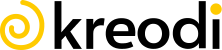
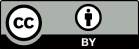
Kommentit